图标|iPhone 可以自定义图标了!这里有份超实用教程( 二 )
改图标,则选择「Choose from Photos」,在系统相册里找到你准备好的图标图片。
如果不改 app 名称,直接在输入「Icon label」时点「完成」即可;
如果需要改,那就输入你的自定义名称。
一切就绪,「创建我的图标」。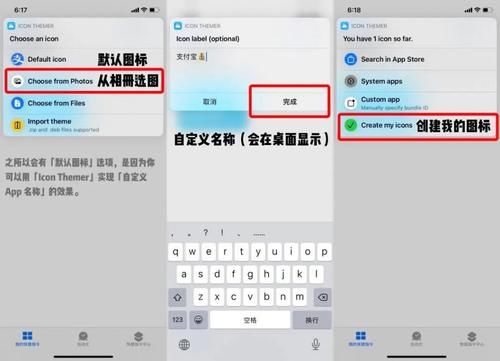
文章插图
7. 创建配置描述文件。与《moloko》原理相似,「Icon Themer」采用的是「生成一个网页书签,来打开图标的第三方 app」方案。同样需要生成一个配置描述文件,输入名称,确定存放位置后下载。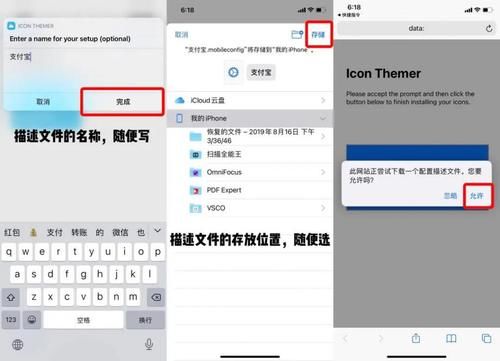
文章插图
8. 安装描述文件。这里没有什么注意事项,「Icon Themer」会引导你进入「设置 > 通用 > 描述文件」进行安装,你需要的只是一直点击下一步按钮。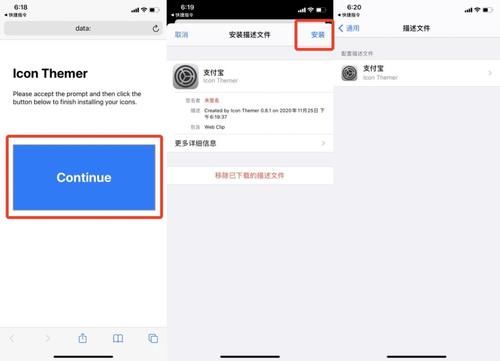
文章插图
9. 安装好描述文件,你的桌面上已经出现了新图标,这个时候你就可以将原图标「藏」起来了。长按原本的《支付宝》,点击「移除 App > 从主屏幕移除」,这个 app 就会从桌面消失,不过 app 本身还装在你的手机里。
如需将原图标添加回桌面,在「App 资源库」将其拖回桌面即可。
文章插图
两个注意事项上面两种方法你既可以任选其一,也可以混合使用。即便最终效果已经趋于完美,但实际使用过程中还是有一些难以克服的状况存在。
1. 用《moloko》还是「Icon Themer」生成的自制图标,是无法显示消息通知气泡的,消息推送不受影响。对强迫症来说,这或许是个好消息。
2. 为系统应用(比如 App Store、计算器、相机等)设置新图标后,仍无法做到「无缝启动」,中间会快速经历一个空白页面。
对于这个问题,你可以通过在「设置 > 辅助功能 > 动态效果」中开启「减弱动态效果」进行视觉上的优化。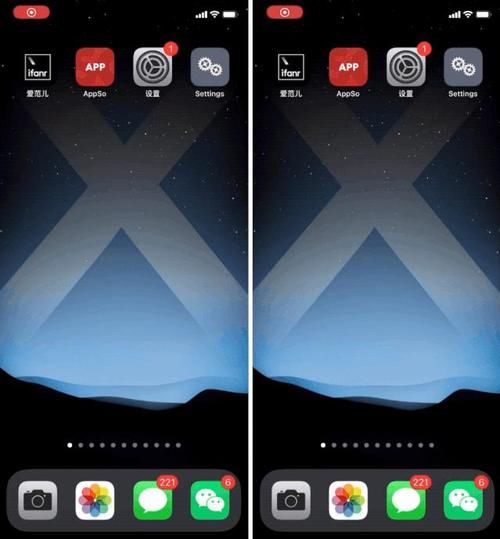
文章插图
▲左图为开启「减弱动态效果」前,右图为开启后
或者直接把系统 app 都「从主屏幕移除」,只保留第三方 app。
资源分享
教程部分到此结束,按照惯例我们也准备了一些实用资源。
【 图标|iPhone 可以自定义图标了!这里有份超实用教程】1. 创意参考
在 Twitter 上搜索相关话题,能够看到世界各地网友上传的 iPhone 桌面截屏。我们也选取了一些不错的「装修图」作为参考,或许你能从中收获灵感。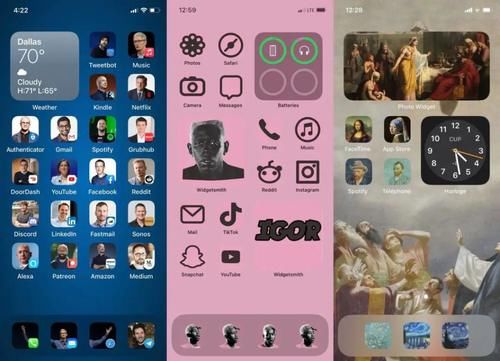
文章插图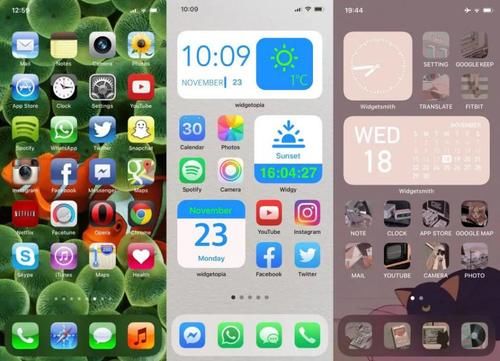
文章插图
文章插图
2. 图标下载方法学会,改造想法也有了,那你就需要一些素材了。
比如一些已经成套打包的图标和壁纸。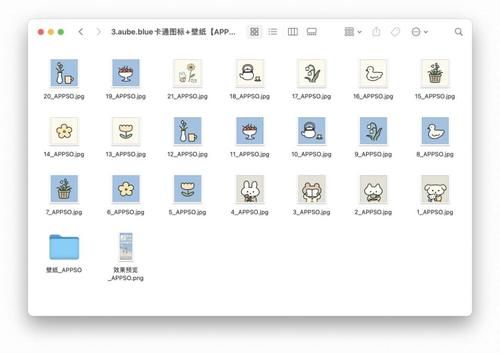
文章插图
比如几个能够搜索图标的网站。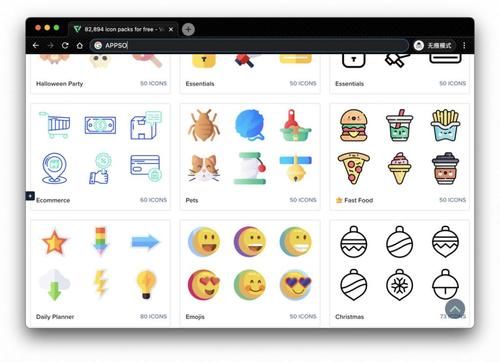
文章插图
上述资源均可在 APPSO 微信后台回复「 ICN」获取。希望你也拥有赏心悦目的桌面。来个一键三连
- 看过明年的iPhone之后,现在下手的都哭了
- 设置|iPhone拍照小技巧:保留常用设置更高效
- iPhone|折叠屏iPhone要来?曝苹果开始测试|OPPO Reno5真机曝光
- iPhone12|“果粉”心灰意冷,苹果iPhone12问题频出,老毛病又犯了
- iPhone|接近8千万!苹果被罚款了!中国iPhone用户这次真的该生气了!
- 砍单|iPhone12之后,拼多多又将iPhone12Pro拉下水
- 误导|苹果又吃巨额罚单,因iPhone防水宣传有误导被重罚9400万
- 覆盖|iPhone13Pro概念机:机身正面被屏幕全覆盖,库克想搞事情?
- Pro|iPhone 12 Pro新版本亮相 机身镀金竟取消后置摄像头
- 承受|折叠屏iPhone已开始测试?要求能承受10万次折叠,或在2年后发布
